PPT思维导图打开聚焦模式的方法图解教程,我们在编辑思维导图时都会遇到各种各样的问题,但是大多数问题都可以使用WPS PPT页面中的功能来解决。一般情况下,我们的思维导图内容非常丰富,很难在一页上完整展示。这时,为了方便查看,或者方便向他们演示,我们可以在讲解时开启焦点模式,让单个子主题显示在页面上,方便我们查看内容。开启焦点模式也很简单,只需选择副主题,右键找到设置即可。有的朋友可能不知道具体的操作方法。接下来小编就给大家分享一下如何开启WPS PPT思维导图的焦点模式。
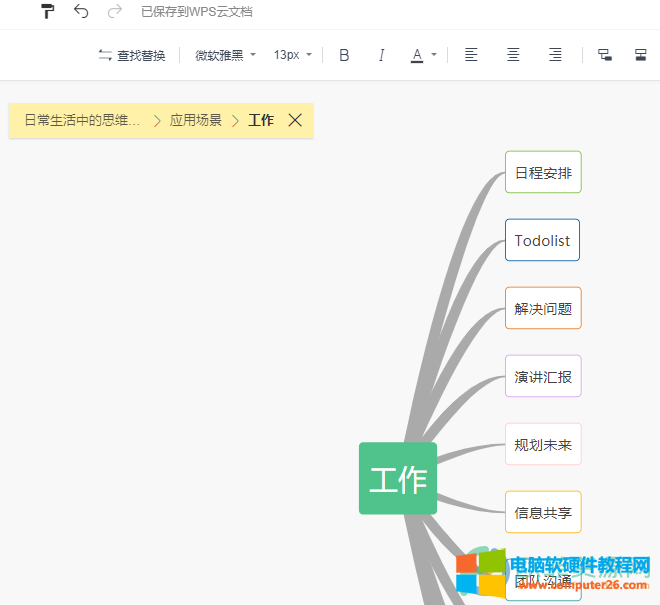
方法步骤1、第一步,我们打开WPS新建一个演示文稿,然后点击PPT中的插入,然后选择思维导图,然后在设置图表模板中选择你喜欢的打开。

2、第二步,进入思维导图页面后,我们首先找到页面需要聚焦的副主题,然后右键单击,在出现的菜单栏中选择聚焦模式。

3、第三步,我们开启焦点模式后,可以看到我们的页面上只剩下选中的副主题内容了。您可以点击页面左上角的父主题返回上一个节点内容。
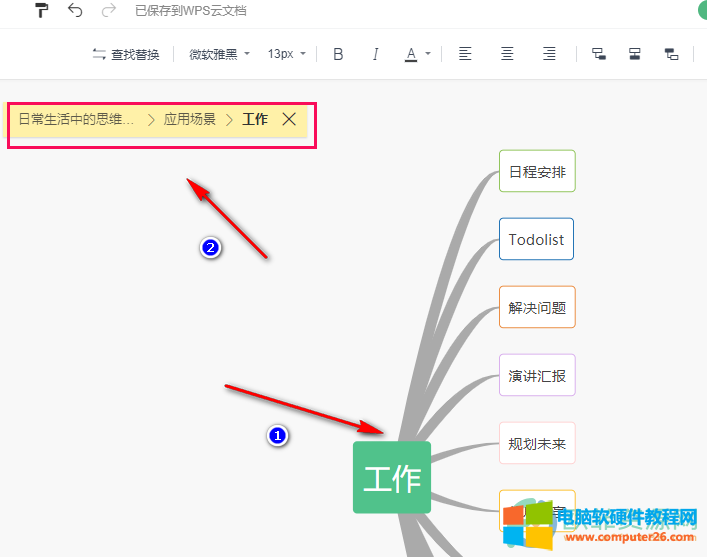
以上就是小编总结的关于WPS PPT思维导图如何打开焦点模式的方法。进入思维导图页面后,首先点击选择想要关注的副主题,然后点击邮件选择关注模式。焦点模式下我们只能看到选中的子主题,但是可以点击左上角切换到父主题进行查看。如果你有兴趣,就去尝试一下吧。
PPT思维导图打开聚焦模式的方法图解教程,以上就是本文为您收集整理的PPT思维导图打开聚焦模式的方法图解教程最新内容,希望能帮到您!更多相关内容欢迎关注。








